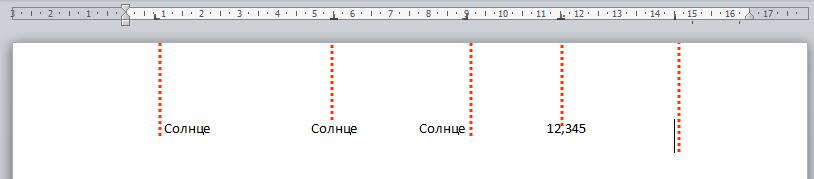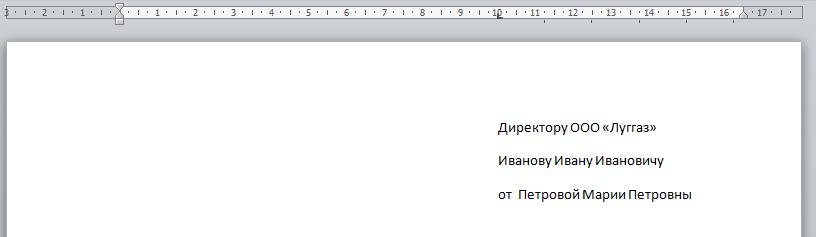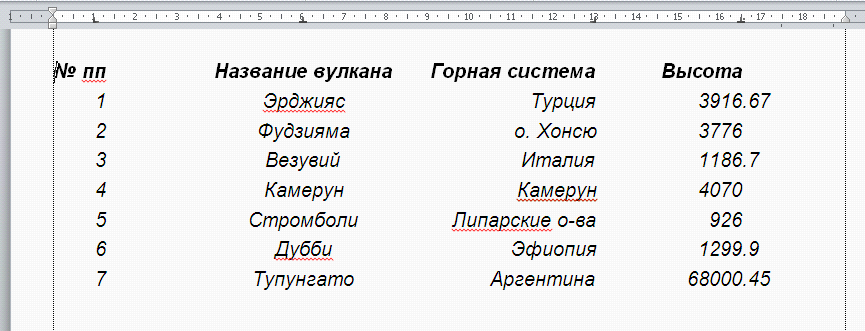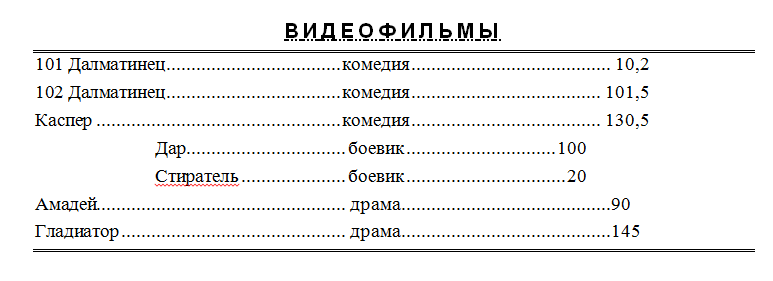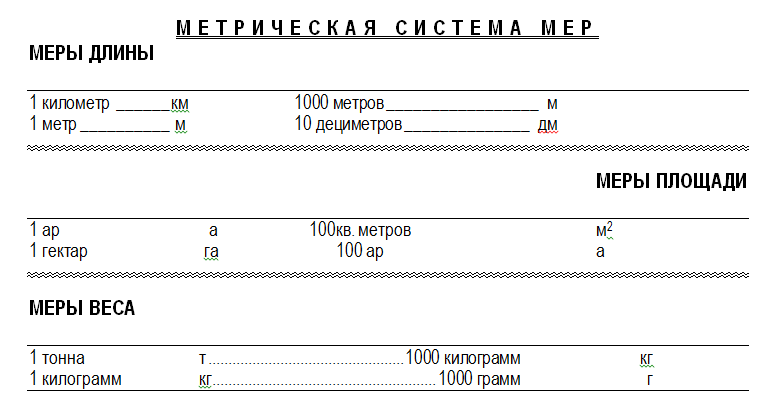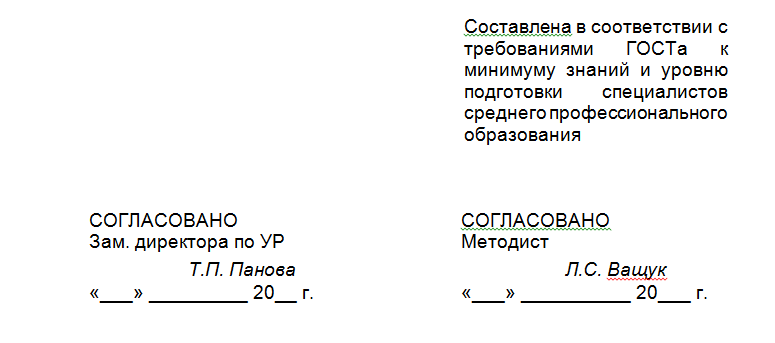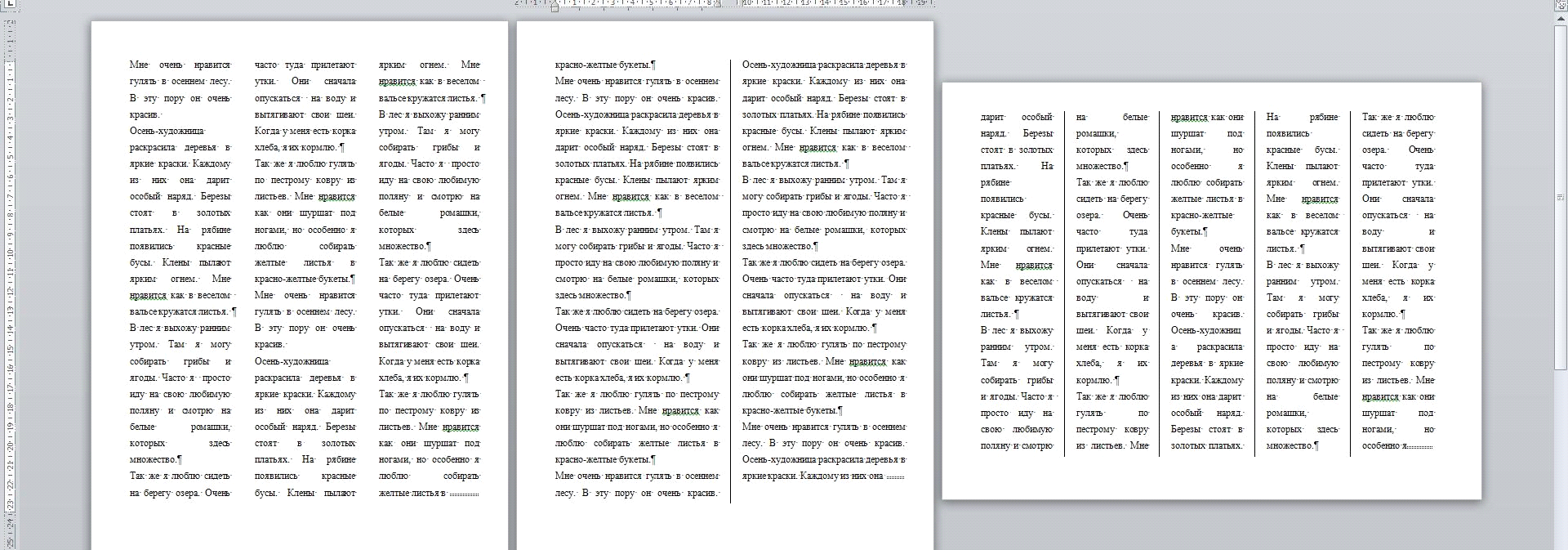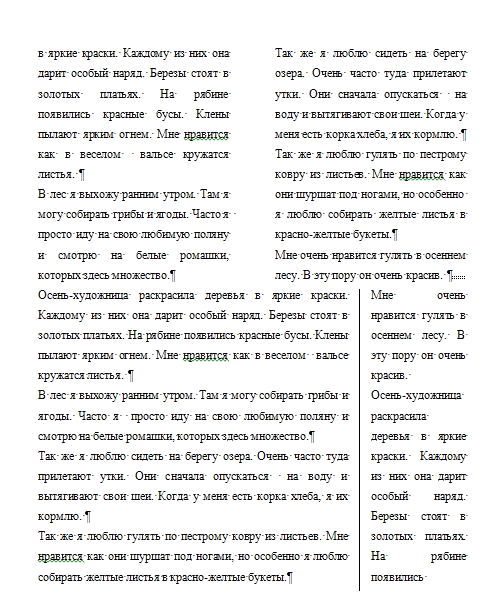Практическая работа № 2
Цель занятия : Изучение основных приемов оформления текста с помощью маркеров табуляции
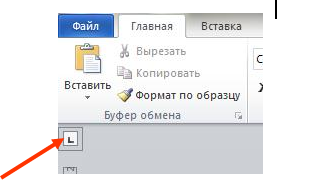
Табуляция – это отступ. Существуют разные виды табуляции. Значки этих видов находятся над вертикальной линейкой.
Здесь нужно выбрать необходимый знак табуляции. Затем клацнуть на пустом поле горизонтальной линейки, появится значок, нажать на клавиатуре и текст будет прописываться так, как Вы установили табуляцией.





При обычном вызове табуляции, т.е. при однократном нажатии кнопки , совершится отступ текстового курсора на 1,27 (значение по умолчанию).
ПРИМЕР.
Для того чтобы напечатать текст так:
Необходимо: взять значок табуляции 
Если получилось так, что нужный нам текст не влазит, то значок на линейке всегда можно переместить левее, тем самым уменьшить пустую область строки.
Для того чтобы напечатать текст так:
Необходимо: напечатать текст, который до горизонтальной линии, взять значок табуляции 
Двойной щелчок на маркере табуляции на линейке открывает диалоговое окно Табуляция
- Запустите текстовый процессор Microsoft Office Word 2010
- Создайте новый текстовый документ в своей папке на диске D: под именем Табуляция_1.docx
- Перейдите на страницу ленты Макет ( Разметка страниц) , разверните кнопку Поля и выберите ссылку Настраиваемые поля
- Установите все поля в документе по 1 см
- Расставьте на линейке маркеры табуляции, как это показано ниже
- Используя табулятор, введите текст по образцу:
. ВНИМАНИЕ. Текст вводится построчно , передвигаясь к каждой позиции клавишей TAB и переходя на новую строку клавишей ENTER.
- Сохраните созданный файл
ЗАДАНИЯ ДЛЯ САМОСТОЯТЕЛЬНОГО ВЫПОЛНЕНИЯ
- Создайте новый документ Табуляция_2.docx
- Используя маркеры табуляции, оформите на первом листе документа текст по образцу приведенному ниже:
Шрифт для заголовка – Arial 16 пт.
Шрифт основного текста – Courier New 14 пт.
Межстрочный интервал – полуторный
- Используя маркеры табуляции, оформите на втором листе документа Табуляция_2.docx текст по образцу приведенному ниже:
- Используя маркеры табуляции, оформите на третьем листе документа Табуляция_2.docx текст по образцу приведенному ниже:
Вид шрифта – Arial Narrow
Размер шрифта – 14-16 пт.
- Создайте новый документ Табуляция_3.docx
- Используя маркеры табуляции и маркеры изменения отступов для абзацев, оформите в созданном документе текст по образцу приведенному ниже:
ОФОРМЛЕНИЕ ТЕКСТА В НЕСКОЛЬКО КОЛОНОК
1. Откройте документ D:\Word \ Документ.doc
Документ.doc
2. Сохраните открытый документ в своей папке под именем Колонки.docx
3. Установите поля во всем документе: Слева- 2 см, справа – 1,5 см, сверху – 2 см, снизу – 2,5 см
4. Все отступы – 0 см. Межстрочный интервал – 1, 5 см Выравнивание – по ширине
5. Выделите текст на первой странице. Дайте команду: Макет (Разметка страницы), Колонки, Три
6. В конце третьей колонки установите разрыв на текущей страницы командой Макет (Разметка страницы), Разрывы, Текущая страница
7. Выделите текст на второй страницы. Дайте команду: Макет (Разметка страниц), Колонки, Другие колонки, Две. Установите флажок Разделитель
8. В конце второй колонки на второй странице поставьте разрыв на текущей странице (см. п. 6)
9.Установите курсор на третьей странице и измените ориентацию листа на Альбомный
10.Выделите текст на третьей странице и разбейте его на пять колонок с разделителями (см. п. 7)
11. Установите разрыв в конце третьей страницы
12. На четвертом листе ориентация – Книжная
13. Половину текста на четвертой страницы разбейте на 2 колонки расстоянием между ними – 2 см. Если часть текста в одной колонки надо перевести в начало второй, установите курсор перед этим текстом и дайте команду Разрыв, Колонка
14. Установите разрыв в конце второй колонки на 4-ой страницы и установите разрыв на текущей странице
15. Оставшийся текст на 4-ой странице разбейте на две колонки (Справа). Ширина правой колонки – 4 см, расстояние между колонок – 1 см.
16. Оставшийся текст на всех страницах – в одну колонку. Сохраните файл Колонки.docx
Анализ результатов работы и формулировка выводов
В отчете необходимо предоставить: в своей папке файлы: Табуляция_1.docx, Табуляция_2.docx, Табуляция_3.docx, Колонки
Источник
Лабораторная работа 2. Табуляция. Колонки. Списки
Табуляция. Колонки. Списки
— Использование табуляции при форматировании документа;
— Преобразование текста в колонки;
— Работа со списками, изменение схемы списка.
Табуляция (отступ в начале параграфа) применяется для форматирования документа, для оформления текста в виде колонок и для установки первой строки в начале абзаца; изменить её размер и тип можно в диалоговом окне табуляция, а также с помощью линейки.
Табуляция — это расстояние, на которое сдвигается текстовый курсор при нажатии клавиши Tab. Точка, в которой при этом оказывается курсор, называется позицией табуляции. Если установить текстовый курсор в начало первой строки абзаца и нажать клавишу Tab, то начало первой строки установится в первую позицию табуляции, которая отмечена на измерительной линейке значком в виде буквы L. По умолчанию позиции табуляции расположены через каждые 12,7 мм.
В верхнем левом углу линейки находится кнопка, последовательно нажимая на которую можно установить нужный тип выравнивания текста колонки, который устанавливается после нажатия клавиши Tab. При щелчке по кнопке символ внутри кнопки будет изменять свой вид в соответствии с устанавливаемым типом выравнивания колонок. При щелчке по линейке появляется символ, означающий тип и место табуляции. Можно установить один из четырех вариантов выравнивания текста колонки:
По левому краю 
По правому краю 
По центру 
По десятичному разделителю 
Позицию табуляции можно установить и с помощью диалогового окна Табуляция. Для этого выделите абзац, в котором следует изменить позицию табуляции. Выбрать в строке меню Формат – Табуляция. В диалоговом окне Табуляция введите нужное значение в поле Позиция табуляции, выберите нужное выравнивание, заполнитель, затем щелкните по кнопке Установить.
Для удаления позиции табуляции выделите ее в списке диалогового окна Табуляция, щелкните по кнопке Очистить или Очистить все (для удаления всех позиций табуляции).
Оформить текст в несколько колонок можно и другим способом. Просто преобразовав текст в колонки либо с помощью кнопки Колонки панели инструментов стандартной, либо с помощью диалогового окна Колонки. Для этого необходимо выделить текст или отрывок текста, который нужно преобразовать в колонки. Затем щелкнуть по кнопке Колонки на панели инструментов стандартной и с помощью указателя мыши выделить нужное их количество, удерживая левую кнопку мыши, или вызвать диалоговое окно Колонки, используя команду Формат — Колонки.
Диалоговое окно Колонки позволяет изменять число колонок, ширину колонок и промежуток между колонками, установить разделитель. Также для изменения ширины колонок и расстояния между колонками можно использовать горизонтальную линейку, на которой в этом случае появляются маркеры колонок.
Списки – это достаточно распространенная форма представления информации. Текстовый редактор Word позволяет создавать три типа списков: маркированные, нумерованные и многоуровневые.
Маркированные списки – списки, красиво оформленные с помощью специальных символов, которые располагаются перед каждой строкой маркированного списка.
Чтобы оформить маркированный список маркерами, необходимо выделить абзацы, которые нужно преобразовать в элементы списка, щелкнуть по кнопке Маркеры на панели инструментов форматирования или вызвать диалоговое окно Список, используя команду Формат – Список, и на вкладке Маркированный выбрать тип маркеров и щелкнуть по кнопке ОК.
Стандартные маркеры имеют определенные параметры форматирования: положение маркера, положение текста, позиция табуляции. При необходимости их можно изменять, щелкнув по кнопке Изменить диалогового окна Список, что вызывает диалоговое окно Изменение маркированного списка, и внести нужные изменения. Кнопка Маркер диалогового окна Изменение маркированного списка позволяет изменить маркер, выбрав новый в диалоговом окне Символ, а кнопка Шрифт — шрифт, размер шрифта, цвет маркера в диалоговом окне Шрифт.
Удалить маркеры из маркированного списка можно любым из трех способов. Выделите элементы списка или весь список, затем щелкнуть по кнопке Маркеры на панели инструментов форматирования, либо в диалоговом окне щелкнуть по кнопке Сброс или выбрать тип маркеров нет, либо нажмите горячую клавишу Ctrl+Q.
Основное отличие нумерованных списков от маркированных – это порядковые номера (буквы алфавита), которые будут автоматически изменяться при создании, удалении и перемещении элементов нумерованного списка.
Для добавления нумерованного списка используют кнопку Нумерация панели инструментов форматирование или команду Формат — Список. Действия по изменению и удалению аналогичны с маркированным списком.
Нумерованные списки Word позволяют пропустить абзац в нумерованном списке, а также заново начать нумерацию с единицы или другой цифры.
Чтобы пропустить абзац в нумерации, нужно преобразовать абзацы в элементы списка. Затем выделить один из элементов списка и отменить нумерацию.
Чтобы начать список заново, выделите первый элемент из нового нумерованного списка и в диалоговом окне Список (команда Формат — Список), установите переключатель Начать заново. Чтобы начать список не с единицы, в диалоговом окне Изменение нумерованного списка (команда Формат – Список, кнопка Изменить) установите число в текстовом окне Начать с.
Следующий тип списков – многоуровневый список, представляет собой списки, как нумерованных, так и маркированных, являющиеся элементами другого списка.
Чтобы создать многоуровневый список, необходимо ввести элементы списка. Затем вызвать диалоговое окно Список (команда Формат — Список), перейти на вкладку Многоуровневый. Выбрать схему оформления многоуровневых списков, при необходимости каждый уровень элементов списка можно изменить, щелкнув по кнопке Изменить диалогового окна Список, закрыть диалоговое окно Список. После чего все выделенные абзацы будут определены на первом уровне, т.е. все элементы списка одинаковы. Далее необходимо определить абзацы по уровням. Для этого нужно выделить абзацы, которые нужно определить на второй уровень, и щелкнуть по кнопке Увеличить отступ на панели инструментов форматирования, или увеличить позицию табуляции (клавиша Tab). Аналогичным образом определите другие абзацы по уровням, причем при каждом увеличении отступа будет происходить смещение абзаца и автоматическое изменение его номера или маркера. При необходимости абзац можно вернуть на уровень выше, щелкнув по кнопке Уменьшить отступ на панели инструментов форматирования, или уменьшить позицию табуляции (клавиша Shift + Tab).
Создайте новый документ, сохраните его под именем Табуляция. Введите следующий текст и форматируйте его.
Табуляция — это расстояние, на которое сдвигается текстовый курсор при нажатии клавиши Tab.
Табуляция применяется для форматирования документа: для установки первой строки в начале абзаца и для оформления текста в виде колонок.
Для первого абзаца первая строка соответствует стандартной позиции табуляции, для второго – двум, а для данного абзаца – трем. В следующем абзаце все пробелы заменены табуляторами.
Табуляция позволяет форматировать документы, причем не только устанавливать первую строку, но и оформлять текст в колонки. Выполним следующее форматирование, используя табуляцию, согласно образцу.
В лесу родилась елочка,
В лесу она росла.
Стройная, зеленая была.
Метель ей пела песенку
Спи елочка, бай-бай.
Мороз снежком окутывал:
«Смотри, не замерзай».
Введите следующий текст в документ Табуляция, форматируйте его с помощью табуляции. Причем для правильного выполнения лучше воспользоваться диалоговым окном Табуляция. Установите следующие позиции табуляции:
позиция табуляции – 0,5 см, выравнивание по левому краю;
позиция табуляции – 6 см, выравнивание по центру;
позиция табуляции – 10 см, выравнивание по центру, заполнитель — 2;
позиция табуляции – 15 см, выравнивание по правому краю, заполнитель — 3.
Наименование Количество. Цена. Стоимость
Яблоки 15 кг. 25 руб. 375 руб.
Груши 12 кг. 40 руб. 480 руб.
Киви 8 шт. 4,5 руб. 36 руб.
Создайте новый документ, сохраните под именем Списки.
Создайте маркированный список, содержащий изучаемые в семестре дисциплины.
Копируйте список, вставьте 4 раза, измените все возможные параметры маркеров.
Далее создайте нумерованный список присутствующих на занятии студентов.
Копируйте список, вставьте 4 раза, измените все возможные параметры нумерации.
Далее создайте следующий многоуровневый список:
в ВоГТУ в группе ФЭВ-11.
девочек – 10 человек;
мальчиков – 12 человек.
Копируйте список, вставьте 4 раза, измените схему списка.
Создайте новый документ, сохраните его под именем Колонки. Введите следующий текст:
Запустить Microsoft Word. Щелкнуть на кнопке Открыть на стандартной панели инструментов. Выбрать команду Файл – Сохранить как и сохранить этот файл под именем. Ввести текст, содержащий главный заголовок, подзаголовки с последующими абзацами.
Копируйте список, вставьте 4 раза, оформите текст в две, три, четыре и пять колонок.
Создайте новый документ, сохраните его под именем Форматирование. Введите текст, форматируйте его.
ii. русский язык
1. Выберите модель одной из ведущих фирм — производителей модемов:
· Hayes Microcomputer Products;
2. Проверьте комплектность поставки по списку:
2. Кабель питания с блоком питания;
3. Шнур для включения в телефонную розетку.
Создайте новый документ, сохраните его под именем Информатика. Введите текст, форматируйте его аналогично примеру.
Источник